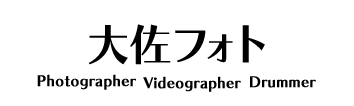WordPressでブログを開設して約2週間。
日々コツコツ執筆してます。
当ブログのWordPressテーマはAFFINGER5。使い方が分かると物凄く便利です。
そんなAFFINGER5でまた1つ使い方が分かりましたので記載したいと思います。
『続きを見る』を入れる方法
以前、AFFINGER5でブログカード風のタグを使うと、下記のような内部リンクが貼れると記事を書きました。
-

-
超簡単!AFFINGER5のブログカード風の作り方
記事を書いてて気付いたんですけど、AFFINGER5は投稿欄にアドレスを貼るだけで勝手に内部リンクしてくれるんですね。 これはとても便利。 と思ってましたが、他の方のサイトを見てるとリンクの形状が自分 ...
タグは[st-card id=999 ]と入力します(数字は該当記事のIDです)。
しかし、これだとブログカード風の中に『続きを見る』がないんですね。
調べた結果、カッコの中に" readmore="on"を付け足せば表示されるようになると判明。
なので[st-card id=999 " readmore="on"]と入力すれば下記のように表示されます。
-

-
超簡単!AFFINGER5のブログカード風の作り方
記事を書いてて気付いたんですけど、AFFINGER5は投稿欄にアドレスを貼るだけで勝手に内部リンクしてくれるんですね。 これはとても便利。 と思ってましたが、他の方のサイトを見てるとリンクの形状が自分 ...
続きを見る
これで『続きを見る』が表示されました!
ラベルの入力方法
さらに[st-label label="関連記事" bgcolor="#dd0000" color="#ffffff";][st-card id=999 " readmore="on"]と、ブログカード風のタグの前にラベルのタグを入力すると下記のようにラベルが入ります。
-

-
超簡単!AFFINGER5のブログカード風の作り方
記事を書いてて気付いたんですけど、AFFINGER5は投稿欄にアドレスを貼るだけで勝手に内部リンクしてくれるんですね。 これはとても便利。 と思ってましたが、他の方のサイトを見てるとリンクの形状が自分 ...
続きを見る
入力したい文字と色はタグの中を変えれば任意のものに変更できます。
僕はまだAFFINGER5を使い始めてまだ2週間の超絶初心者ですが、本当にAFFINGER5は使いやすいです。
オススメです!